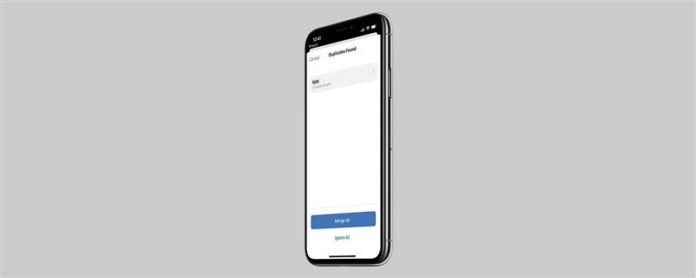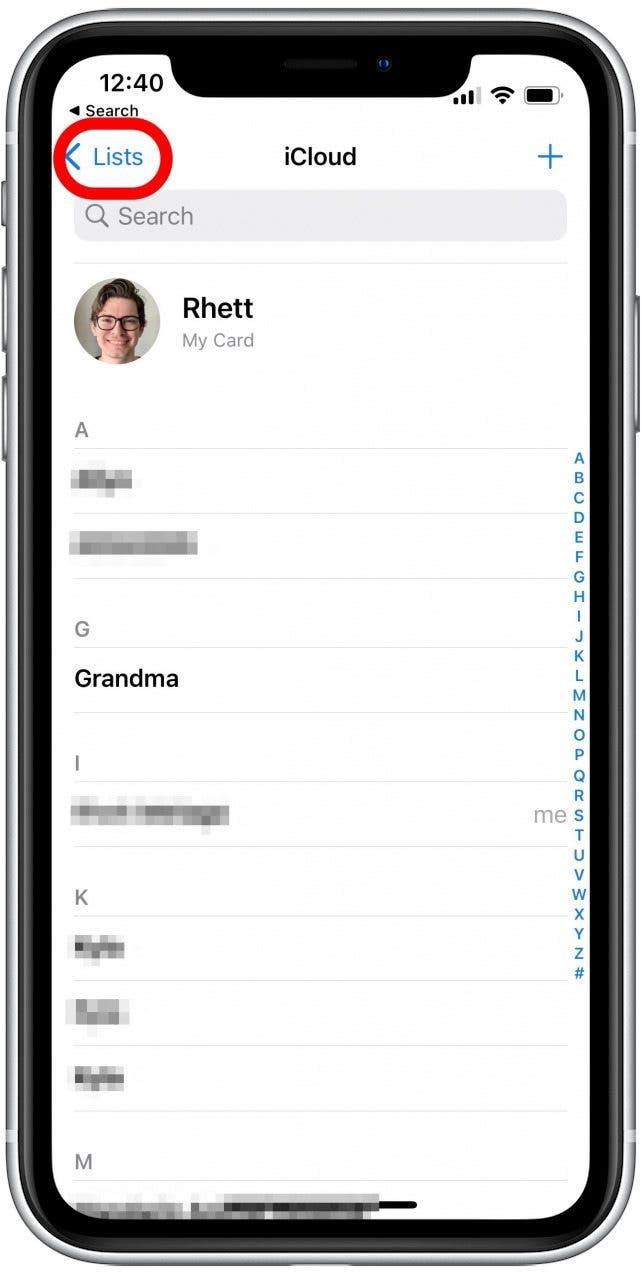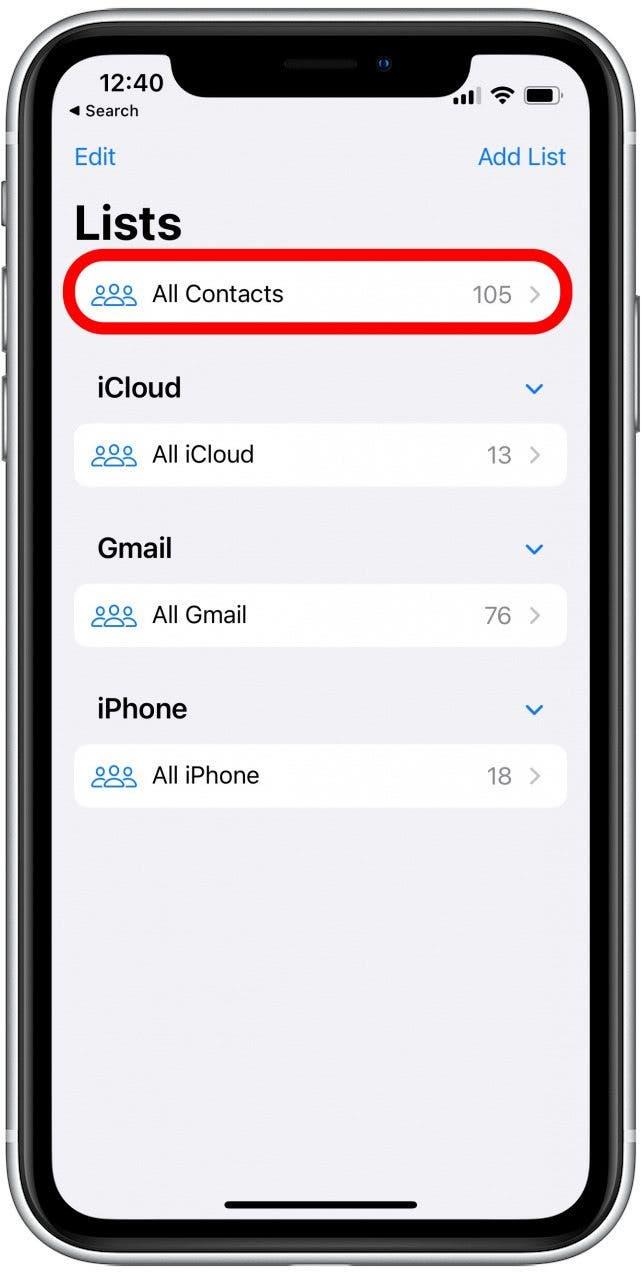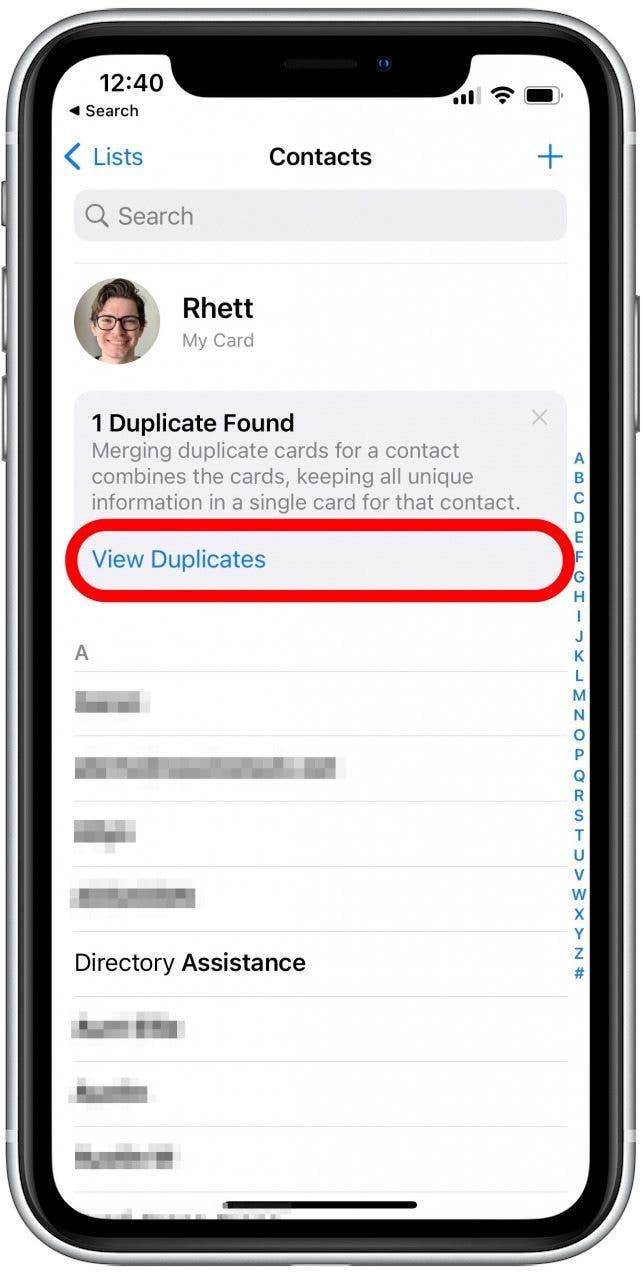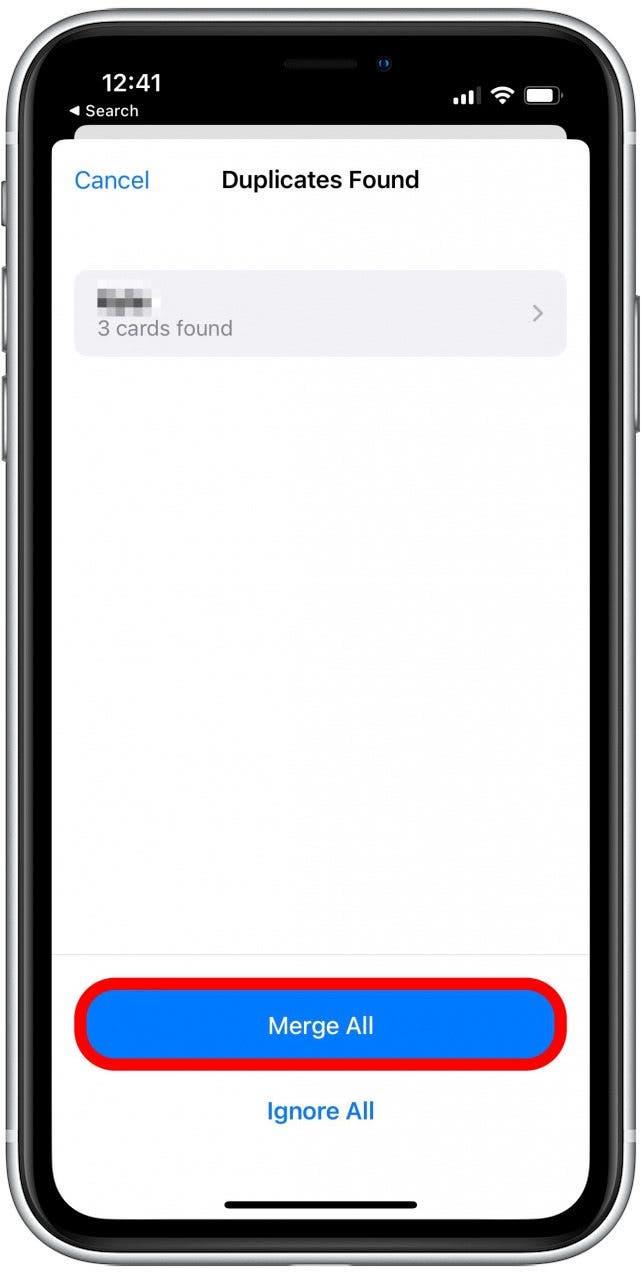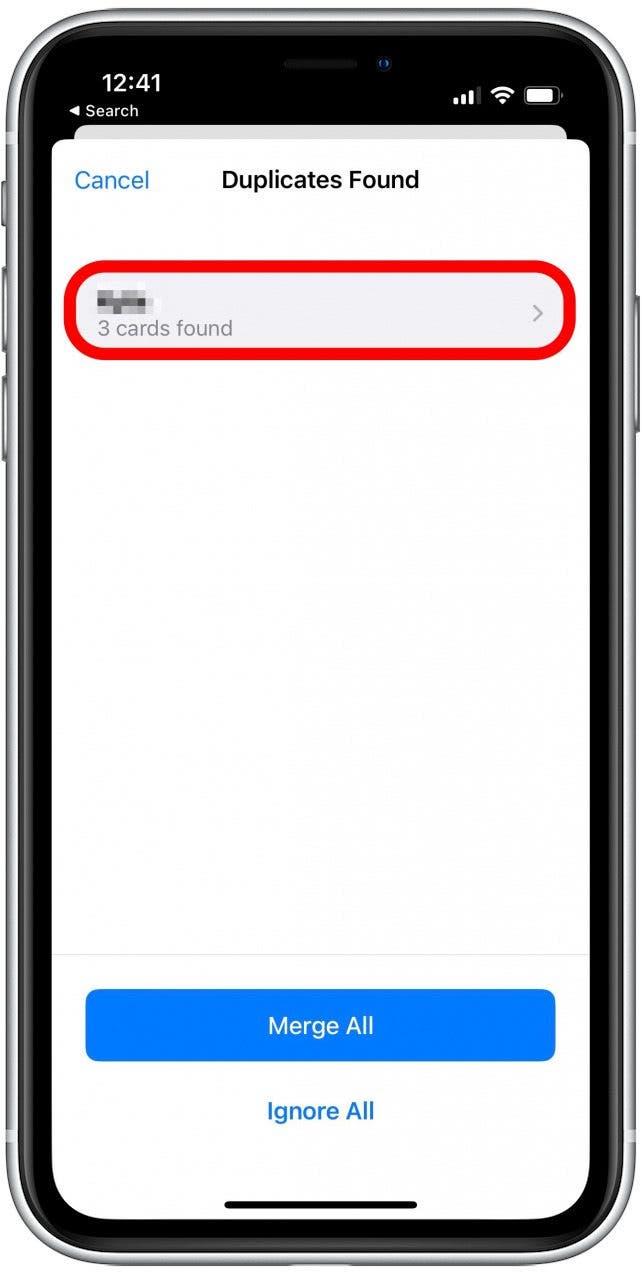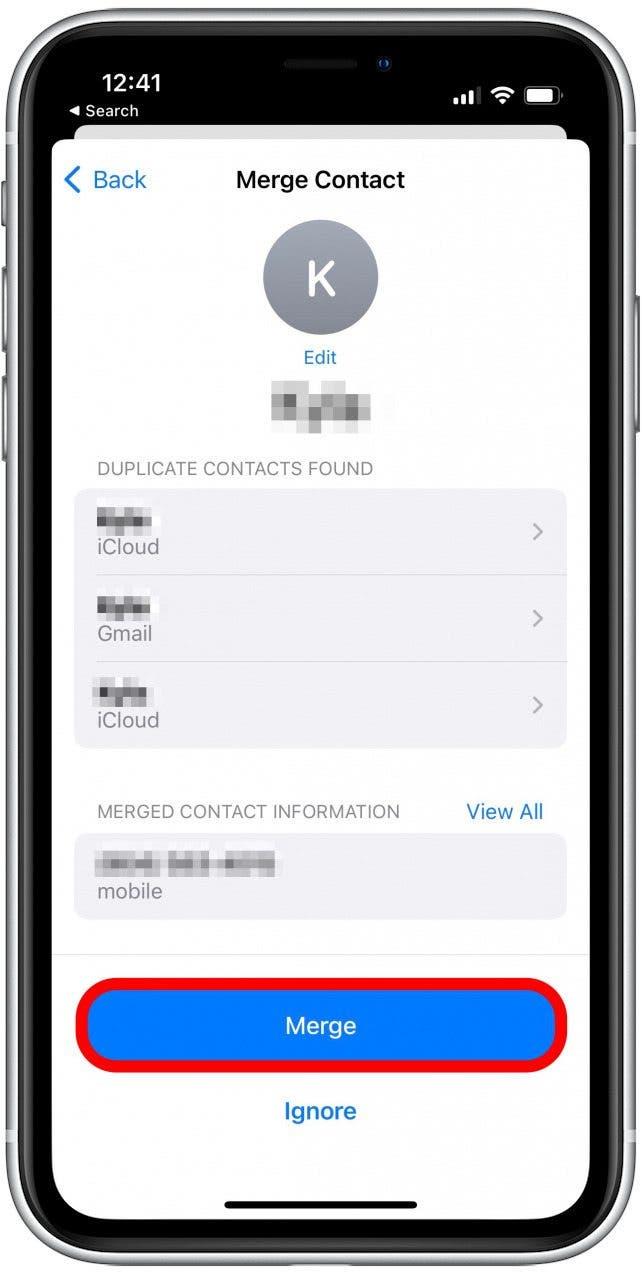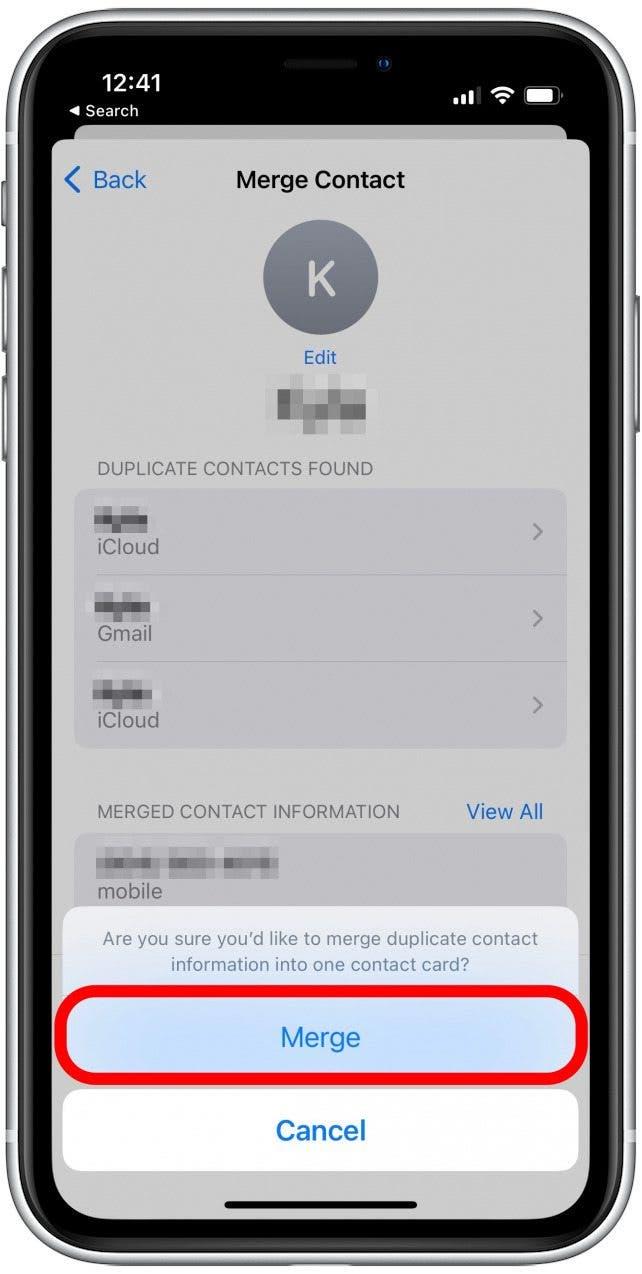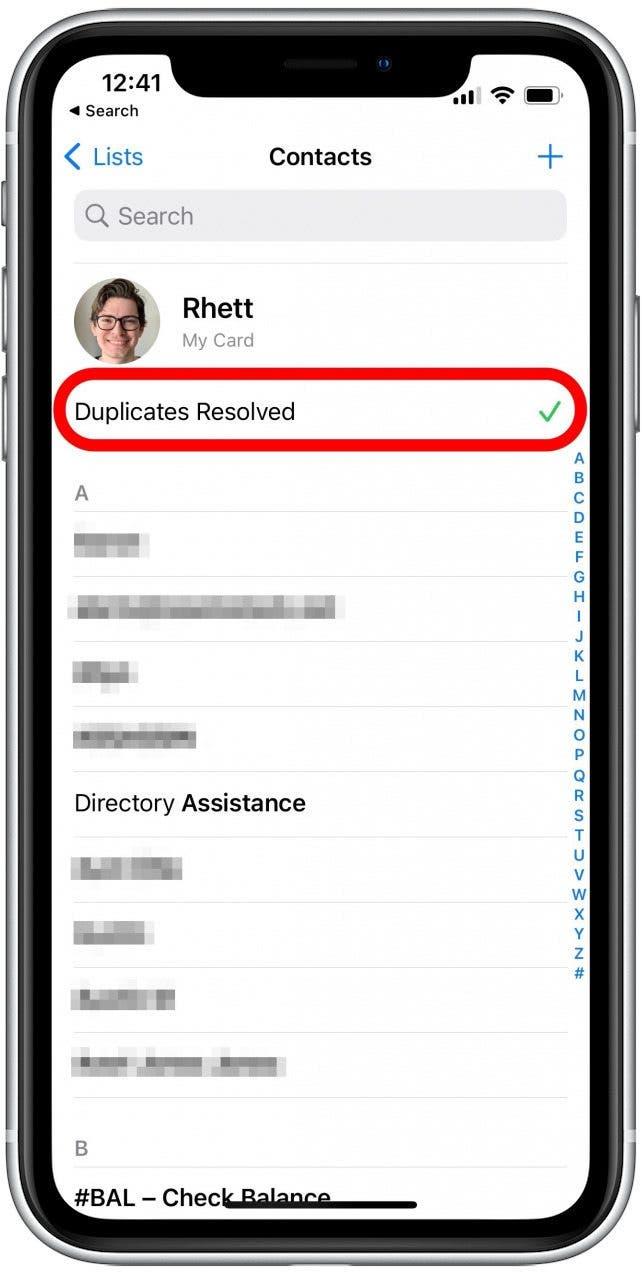Enten du har duplikatkontakter på grunn av overføring av data mellom enheter eller fordi du har lagret et nytt nummer i et eget kontaktkort, kan du nå enkelt slå sammen kontakter i iOS 16. Vi viser deg hvordan du fjerner dupliserte kontakter på iPhone.
Hvorfor du vil elske dette tipset
- Fjern duplikatkontakter på iPhone raskt.
- rydd opp plass i kontaktlisten din ved å slå sammen flere kopier av en kontakt.
Hvordan fjerne dupliserte kontakter fra iPhone
For å ha tilgang til denne funksjonen, må du ha oppgradert din iPhone til iOS 16 . For mer nyttige tips om å administrere iPhone -innholdet ditt, kan du registrere deg for vårt gratis tips om dagen Newsletter . Når du har oppdatert programvaren din til iOS 16, viser vi deg trinnvis for hvordan du kan slå sammen dupliserte kontakter på iPhone.
- Åpne kontaktene -appen .
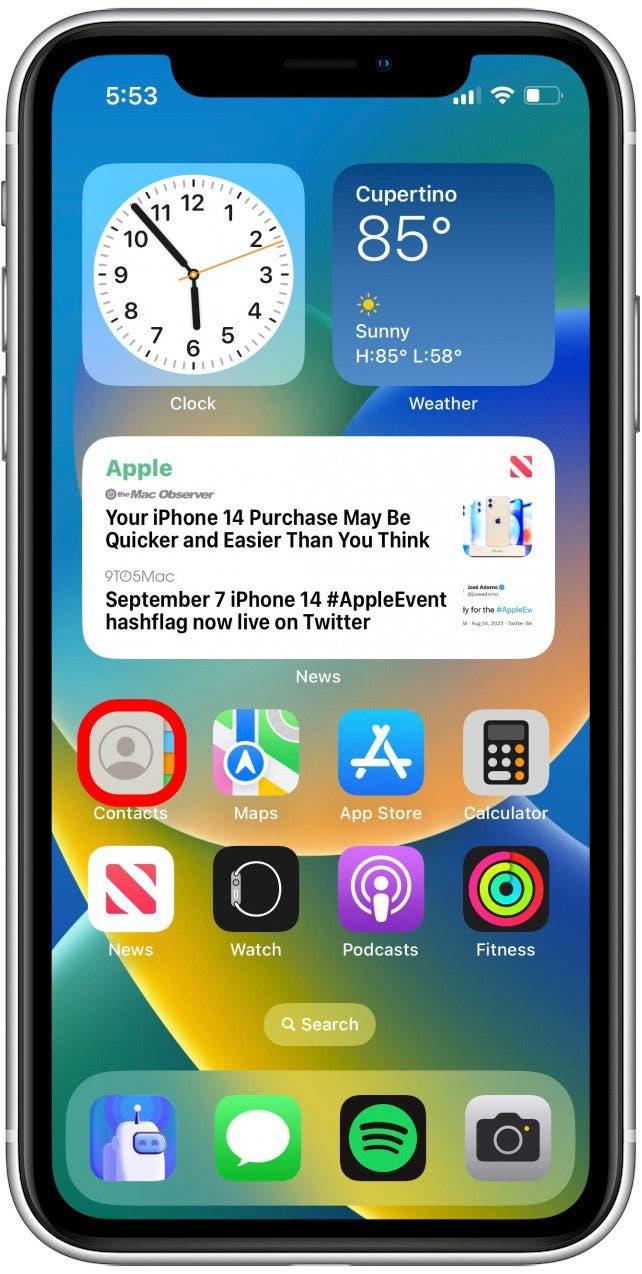
- Hvis du er i en spesifikk liste (for eksempel iCloud-kontakter), trykk på lister i topp-venstre hjørne.

- Trykk på Alle kontakter for å se alle de lagrede kontaktene dine på ett sted. (Du kan ikke se alternativet Vis duplikater med mindre du er i listen over alle kontakt.)

- Hvis du har duplikater, vil du se en ledetekst øverst på skjermen under kontaktkortet. Trykk på Vis duplikater .

- Trykk på slå sammen alle hvis du har flere duplikatkontakter.

- Hvis du bare har ett duplikat, kan du trykke på kontaktnavnet.

- Trykk på fusjon .

- Trykk på fusjon igjen for å bekrefte.

- Når alle duplikatkontaktene er slått sammen, vil du se en duplikater løst melding øverst på kontaktlisten.

Etter det skal alle duplikatkontakter i telefonen din slås sammen til et enkelt kontaktkort. Hvis noen duplikatkontaktkort vises igjen i fremtiden, kan du følge den samme prosessen for å slå dem sammen. Nysgjerrig på å vite om noen har blokkert nummeret ditt? Lær hvordan du kan fortelle om noen blokkerte deg på iPhone .